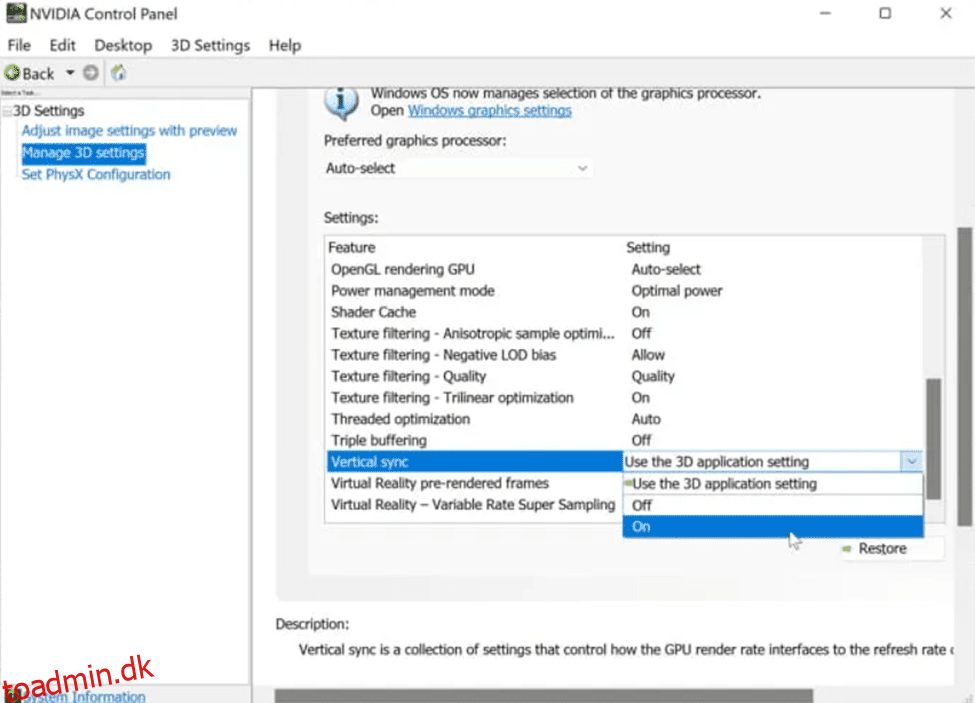Hvis du er blandt dem, der elsker at bruge din tid på at spille spil, skal du have købt dyrt hardware. Du kan dog støde på typiske hardwareproblemer såsom skærmrivning, der kan ødelægge din oplevelse.
For at løse dette problem er en spilindstilling kaldet VSync blevet introduceret. VSync er designet til videospil, GPU og skærme.
Mange nye muligheder såsom G-Sync og FreeSync er blevet introduceret, men det væsentlige ved VSync forbliver det samme. Det ville være bedst at finjustere dine enheder, før du dykker ned i uendelig underholdning. Lad os finde ud af mere information om VSync og udforske den betydning, det har.
Indholdsfortegnelse
Hvad er VSync?
VSync, populært kendt som Vertical Sync, hjælper med at synkronisere opdateringshastigheden såvel som billedhastigheden på din skærm. Dette blev udviklet til at løse problemet med skærmrivning. Skærmrivning kan forekomme, når din GPU viser forskellige dele af flere frames samtidigt.
Dette resulterer i at opdele skærmen i fine vandrette linjer. Derfor er det vigtigt at synkronisere opdateringshastigheden med billedhastigheden for at forhindre rivning.
Du kan opleve, at skærmen rives i stykker når som helst i hele spillet, men det er mest tydeligt, når lodrette elementer såsom bygninger og træer vises på skærmen. At rive skærmen bryder din koncentration og får spillet til at se grimt ud.
VSync korrigerer denne skærmoprivning ved at begrænse billedhastigheden i henhold til grafikkortets opdateringshastighed. Dette reducerer antallet af billeder i sekundet og justerer det i henhold til skærmens kapacitet. Dette hjælper med at løse problemet med skærmrivning.
Aktivering af VSync
VSync fungerer fint med de fleste skærme, hvis du har et grafikkort, der understøtter VSync. VSync kan aktiveres via AMF og drivere til Nvidia. Du kan også skifte mellem de grafiske indstillinger for et spil.
Her har vi forklaret trin-for-trin-processen for at aktivere VSync ved at bruge Nvidia-kontrolpanelet på din pc.
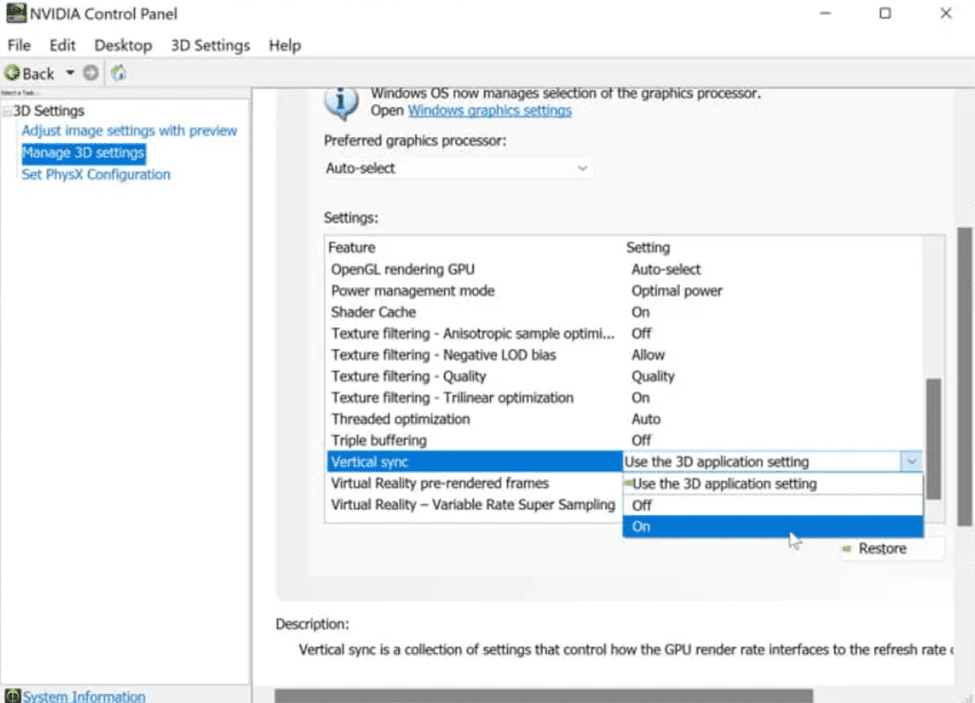
Forskellige GPU’er kan have forskellige metoder til indstilling. Processen vil dog nogenlunde være ens, selvom du ikke har et Nvidia-grafikkort.
Deaktivering af VSync
Hvis du ønsker at deaktivere VSync, er disse trin, du skal følge:
Fordele ved at bruge VSync
Hvis dit system lider af skærmrivning, er VSync et forsøg værd. Når det er gjort korrekt, vil dette sænke din grafikprocessor ned til samme niveau som din skærm og give dem mulighed for at fungere bedre og minimere skærmrivning. Det kan også være praktisk i situationer, hvor din grafikprocessor dårligt klarer sig bedre end den grafiske efterspørgsel (såsom i ekstremt gamle spil).
Da grafikprocessorer arbejder med deres maksimale hastighed, kan gengivelse af forældede scener resultere i ekstremt høje billedhastigheder. Fordi den udsender billeder i så højt et tempo, kan det få din grafikprocessor til at overophedes. Aktivering af VSync begrænser FPS til skærmens opdateringshastighed, hvilket reducerer grafikmotorens belastning.
Ulemper ved at bruge VSync
VSync fungerer som planlagt det meste af tiden. Der er dog tilfælde, hvor du kan indse, at det påvirker din spiloplevelse negativt. Som du ved, venter VSync på, at skærmen er klar, før den viser nogen rammer, hvilket kan resultere i en inputforsinkelse. Hvis du er midt i en intens kamp, er halting det sidste, du ønsker skal ske.
Antallet af billeder kan også falde til under skærmens opdateringshastighed. Dette resulterer i et yderligere fald i billedhastigheden. Du kan aktivere triple buffering for at håndtere dette problem. Tredobbelt buffering er dog ikke altid pålidelig.
Skal du slå VSync TIL eller FRA?
Brug af VSync, mens du spiller spil, er en fantastisk indstilling, så længe det fungerer som planlagt. Det forhindrer, at skærmen rives i stykker og forbedrer dermed din spiloplevelse. Det forhindrer også din GPU i at overarbejde sig selv, mens den gør frames ansvarlige for at rive spillet.
Der er mange alternativer til VSync, såsom AMD FreeSync og Nvidia G-Sync. Du kan opleve inputlag og et fald i billedhastigheden, hvis din VSync ikke passer til din pc.
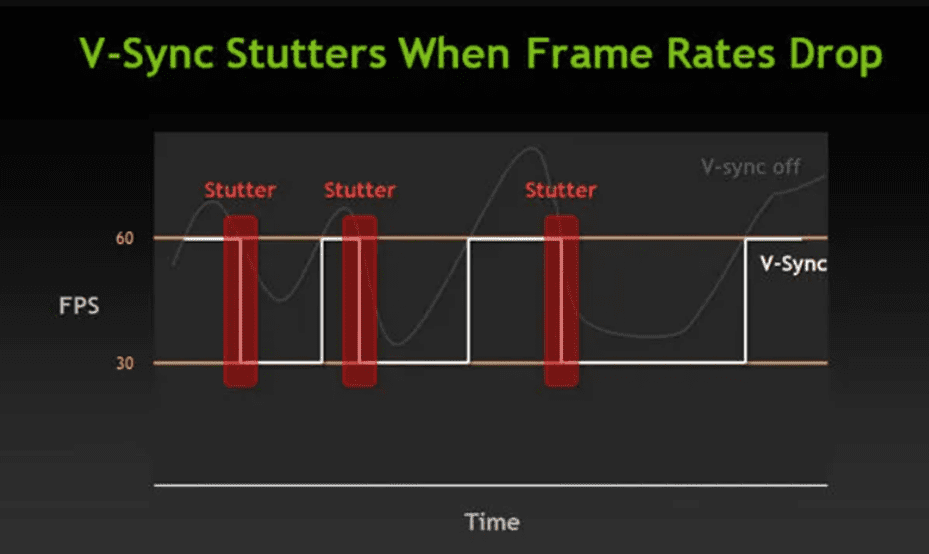
Så spørgsmålet er, om du skal slå VSync TIL eller FRA. Svaret er enkelt. Hvis skærmrivning forstyrrer din spiloplevelse og forårsager hyppige skærmrivninger, bør du aktivere VSync. På den anden side, hvis du står over for inputforsinkelse eller en nedsat billedhastighed, vil det være det korrekte alternativ at slå VSync FRA. I de fleste tilfælde giver VSync ingen problemer; derfor er det et sikkert valg at holde den ON.
Konklusion
Den ovenfor beskrevne tilgang er en generel, du kan bruge til at få adgang til dine VSync-indstillinger. Disse indstillinger afhænger dog af den individuelle GPU du bruger og kan ændre sig en del for forskellige grafikprocessorer. Efter at have analyseret din tilstand, bør du beslutte, om du vil slå VSync TIL eller FRA.
Du kan også læse om, hvordan du nulstiller dit grafikkort.